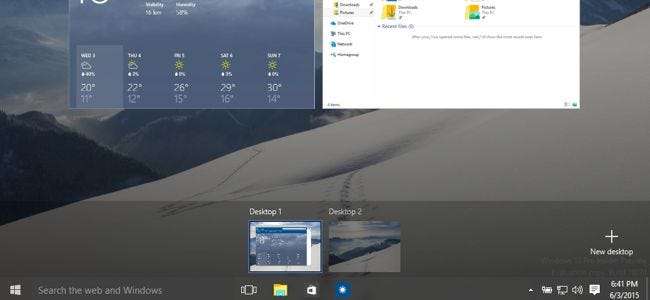
ซึ่งแตกต่างจาก Windows 8 จริง ๆ แล้ว Windows 10 ออกแบบมาสำหรับพีซีที่มีแป้นพิมพ์และเมาส์ ผู้ใช้ Windows 7 จะใช้งาน Windows 10 ที่บ้านได้มากขึ้น แต่ก็ยังมีการเปลี่ยนแปลงครั้งใหญ่อยู่
หากคุณเป็นผู้ใช้ Windows 7 คุณอาจแปลกใจที่เห็นว่ามีการเปลี่ยนแปลงไปมากเพียงใดหลังจากที่คุณอัปเกรด โชคดีที่ไม่มี มุมร้อนแปลก ๆ เพื่อเรียนรู้
การรวมบัญชี Microsoft
ที่เกี่ยวข้อง: คุณสมบัติทั้งหมดที่ต้องมีบัญชี Microsoft ใน Windows 10
เมื่อคุณตั้งค่า Windows 10 สิ่งแรกที่คุณจะถูกถามคือคุณต้องการหรือไม่ เข้าสู่ระบบ Windows ของคุณด้วยบัญชี Microsoft . ซึ่งคล้ายกับการลงชื่อเข้าใช้ Mac หรือ iPhone ด้วยบัญชี Apple หรือ Chromebook หรืออุปกรณ์ Android ด้วยบัญชี Google
หากคุณเข้าสู่ระบบด้วยบัญชี Microsoft การตั้งค่าเดสก์ท็อปจำนวนมาก (รวมถึงวอลเปเปอร์ของคุณ) จะซิงค์ระหว่างพีซีของคุณ คุณจะเข้าสู่ระบบโดยอัตโนมัติในบริการของ Microsoft เช่นไคลเอนต์ OneDrive ที่รวมอยู่ใน Windows บัญชี Microsoft จำเป็นต้องใช้คุณลักษณะใหม่บางอย่างเช่น Windows Store
หากคุณไม่ต้องการใช้บัญชี Microsoft ก็ใช้ได้เช่นกันมีลิงก์เล็ก ๆ ที่ช่วยให้คุณสามารถตั้งค่าบัญชี Windows แบบดั้งเดิมในเครื่องได้ คุณสามารถแปลงเป็นบัญชี Microsoft ในภายหลังได้อย่างง่ายดายหากต้องการ
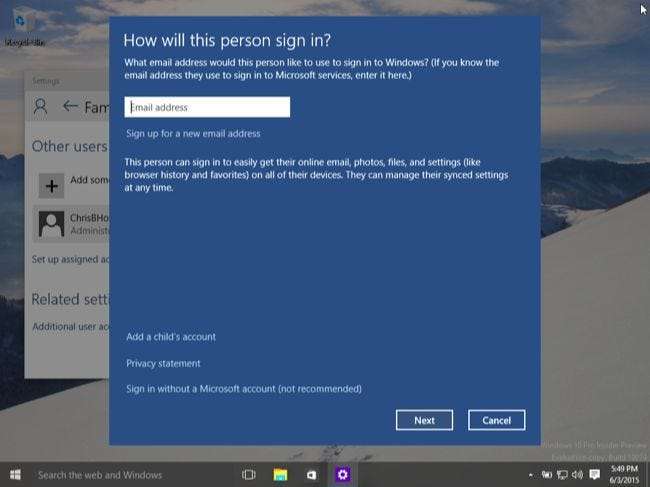
เมนูเริ่มใหม่
เมนูเริ่มมีลักษณะแตกต่างจากที่เคยทำใน Windows 7 อย่างมากไทล์สดที่พบในหน้าจอเริ่มของ Windows 8 จะกลับมาที่นี่ แต่ไม่ต้องกังวลคุณสามารถลบไทล์สดทั้งหมดได้หากไม่ชอบ เพียงคลิกขวาและลบออก เมนูเริ่มดูแตกต่างไปเล็กน้อย แต่มีคุณสมบัติตามปกติทั้งหมดที่คุณคาดหวัง - รายการแอปพลิเคชันที่ติดตั้งทั้งหมดของคุณตลอดจนตัวเลือกการใช้พลังงานสำหรับการปิดเครื่องหรือรีสตาร์ทพีซีของคุณ เลื่อนเมาส์ไปที่ขอบใดก็ได้ของเมนูเริ่มแล้วคุณจะสามารถปรับขนาดได้

Universal Apps และ Windows Store
แอปจำนวนมากที่มาพร้อมกับ Windows 10 เป็น“ แอปสากล” ซึ่งต่อจาก“ แอป Metro” หรือ“ แอป Store” ของ Windows 8 ซึ่งแตกต่างจาก Windows 8 ตรงที่แอปเหล่านี้ทำงานใน Windows บนเดสก์ท็อปดังนั้นคุณอาจสนใจที่จะใช้งานจริงๆ
หากต้องการรับแอปเหล่านี้เพิ่มเติมคุณจะต้องเปิดแอป Store ที่มาพร้อมกับ Windows และดาวน์โหลดจาก Windows Store ไม่มีวิธี "ไซด์โหลด" แอปประเภทนี้โดยการดาวน์โหลดจากอินเทอร์เน็ตแม้ว่าคุณจะมีอิสระที่จะหลีกเลี่ยงแอปทั้งหมดและติดตั้งแอปพลิเคชันเดสก์ท็อป Windows แบบเดิมจากเว็บ คุณยังสามารถผสมผสานและจับคู่แอปพลิเคชันเดสก์ท็อป Windows แบบเดิมและแอพใหม่จาก Store ได้ ทั้งหมดนี้จะทำงานใน Windows บนเดสก์ท็อปของคุณ
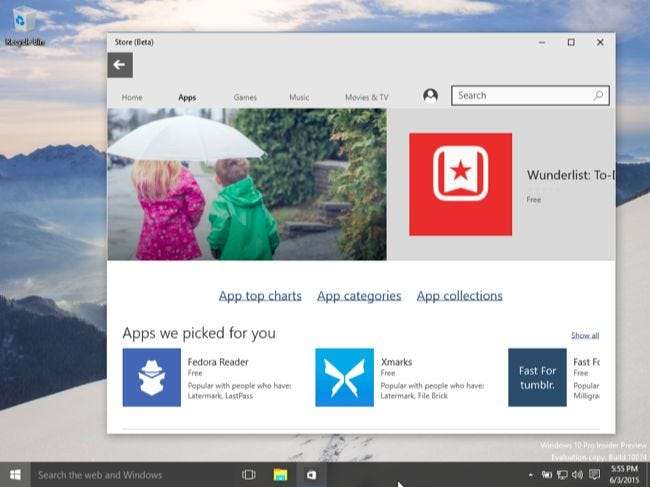
แอพตั้งค่าเทียบกับแผงควบคุม
ที่เกี่ยวข้อง: ทุกสิ่งที่คุณต้องการทราบเกี่ยวกับ "รีเซ็ตพีซีเครื่องนี้" ใน Windows 8 และ 10
ตัวเลือกการตั้งค่าในเมนูเริ่มจะนำคุณตรงไปยังแอปการตั้งค่าใหม่ซึ่งพัฒนามาจากแอปการตั้งค่าพีซีบน Windows 8 ซึ่งได้รับการออกแบบมาให้เป็นวิธีกำหนดค่าคอมพิวเตอร์ของคุณที่เป็นมิตรกับผู้ใช้มากขึ้น
อย่างไรก็ตามยังไม่มีการตั้งค่าทั้งหมด แผงควบคุม Windows รุ่นเก่ายังรวมอยู่ด้วย การตั้งค่าที่เก่ากว่าบางอย่างอาจมีอยู่ในแผงควบคุมเท่านั้นในขณะที่การตั้งค่าที่ใหม่กว่าบางอย่างอาจมีอยู่ในแอปการตั้งค่าเท่านั้น หากต้องการเข้าถึงแผงควบคุมและตัวเลือกขั้นสูงอื่น ๆ อย่างรวดเร็วคุณสามารถคลิกขวาที่ปุ่มเริ่มหรือกด Windows Key + X เมนูนี้เป็นตัวยึดที่มีประโยชน์จาก Windows 8
ตัวเลือกการรีเฟรชและรีเซ็ต ยังก้าวกระโดดจาก Windows 8 เป็น 10 สิ่งเหล่านี้ช่วยให้คุณสามารถนำคอมพิวเตอร์ของคุณกลับสู่สถานะเหมือนใหม่ได้อย่างรวดเร็วโดยไม่ต้องติดตั้ง Windows ใหม่จริงๆ
คุณจะปิดการอัปเดต Windows อัตโนมัติในระบบ Windows 10 Home ไม่ได้ คุณจะต้องใช้ Windows 10 Professional เพื่อเลื่อนการอัปเดต
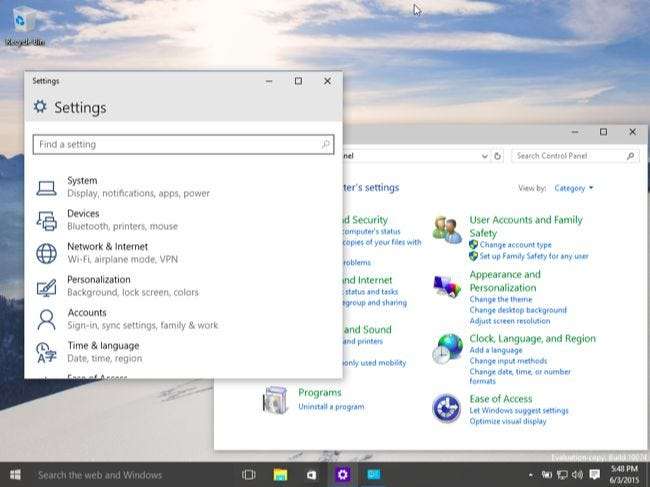
Cortana และมุมมองงานบนแถบงาน
แถบงานของ Windows มีการเปลี่ยนแปลงเล็กน้อย ใน Windows 8 Microsoft ลบปุ่ม Start ออกจากทาสก์บาร์และคุณจะเห็นเฉพาะไอคอนสำหรับโปรแกรมของคุณที่นี่ ใน Windows 10 ปุ่มเริ่มไม่ได้กลับมาเพียงอย่างเดียว แต่ยังมีช่อง“ ค้นหาเว็บและ Windows” ที่เปิดตัวผู้ช่วย Cortana ของ Microsoft และ ปุ่มมุมมองงาน ที่ให้ภาพรวมของหน้าต่างที่เปิดอยู่และคุณลักษณะเดสก์ท็อปเสมือนทั้งหมดของคุณ
คุณลักษณะทั้งสองนี้เปิดใช้งานโดยค่าเริ่มต้น หากคุณต้องการปิดใช้งานคุณสามารถคลิกขวาที่แถบงานแล้วเลือกซ่อนตัวเลือกการค้นหาและมุมมองงาน
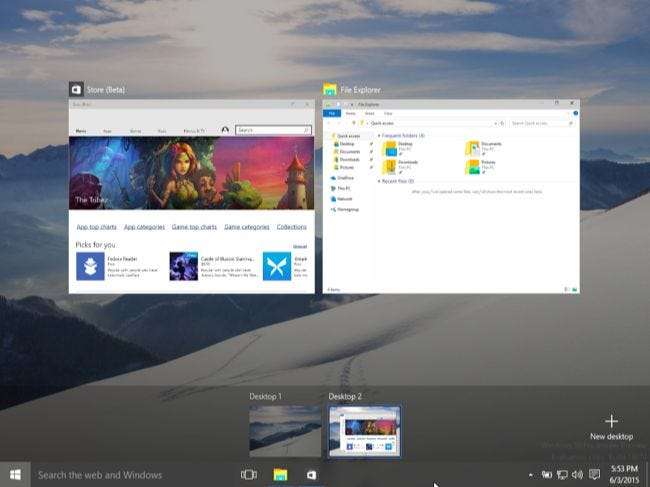
Edge แทนที่ Internet Explorer
Internet Explorer ไม่ใช่เบราว์เซอร์เริ่มต้นอีกต่อไปแม้ว่าจะยังคงมีให้บริการสำหรับธุรกิจที่ยังต้องการเข้าถึงเครื่องมือการแสดงผลรุ่นเก่า แทนที่เบราว์เซอร์สมัยใหม่ชื่อ Edge เบราว์เซอร์ Edge ของ Microsoft ควรเป็นไปตามมาตรฐานมากกว่าและทำงานได้ดีกว่า นอกจากนี้ยังไม่รองรับอีกต่อไป ตัวควบคุม ActiveX ดังนั้นแถบเครื่องมือและปลั๊กอินเบราว์เซอร์เก่าของ Internet Explorer ทั้งหมดจะไม่ทำงานอีกต่อไป หากคุณเคยใช้ Internet Explorer นี่คือเบราว์เซอร์ที่คุณจะใช้แทน หากคุณใช้ Chrome หรือ Firefox คุณสามารถติดตั้งและเรียกดูต่อได้ตามปกติ
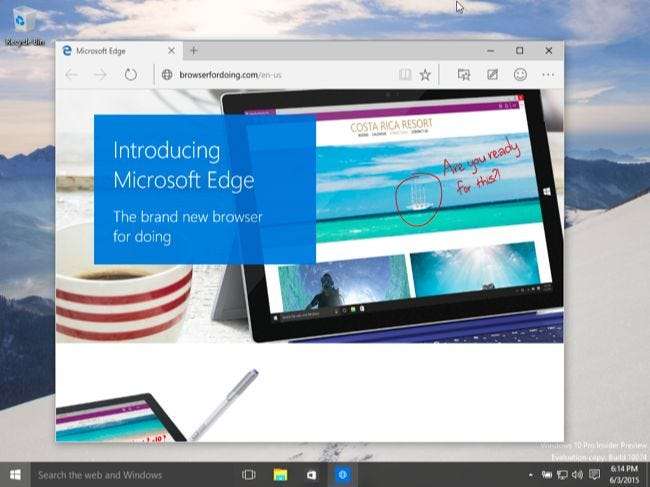
การปรับปรุงเดสก์ท็อปและความปลอดภัย
อื่น ๆ อีกมากมาย การปรับปรุงเดสก์ท็อปจาก Windows 8 ยังคงอยู่ที่นี่ แต่คุณจะไม่เห็นหากคุณเคยใช้ Windows 7 ตัวจัดการงานได้รับการอัปเกรดดังนั้นจึงง่ายกว่าที่จะดูว่าอะไรใช้ทรัพยากรระบบของคุณและแม้แต่จัดการโปรแกรมเริ่มต้นโดยไม่ใช้ซอฟต์แวร์ของบุคคลที่สาม Windows Explorer ถูกเปลี่ยนชื่อเป็น File Explorer และตอนนี้มี Ribbon แล้วแม้ว่าคุณจะไม่ชอบ Ribbon แต่ File Explorer ก็มีคุณสมบัติที่มีประโยชน์มากมาย ตัวอย่างเช่นหน้าต่างโต้ตอบการคัดลอกและย้ายไฟล์ได้รับการปรับปรุงให้ดีขึ้นมากและ Windows สามารถเมานต์ไฟล์อิมเมจดิสก์ ISO ได้โดยไม่ต้องใช้ซอฟต์แวร์ของ บริษัท อื่น
นอกจากนี้ยังมีอีกมากมาย การปรับปรุงความปลอดภัยจาก Windows 8 . Windows 10 รวม Windows Defender ไว้โดยค่าเริ่มต้น - Windows Defender เป็นเพียง Microsoft Security Essentials เวอร์ชันที่เปลี่ยนชื่อดังนั้นระบบ Windows ทั้งหมดจึงมีการป้องกันไวรัสในระดับพื้นฐาน SmartScreen เป็นระบบชื่อเสียงที่พยายามบล็อกการดาวน์โหลดไฟล์ที่เป็นอันตรายและไม่รู้จักไม่ให้ทำร้ายคอมพิวเตอร์ของคุณ
ที่เกี่ยวข้อง: 10 การปรับปรุงที่ยอดเยี่ยมสำหรับผู้ใช้เดสก์ท็อปใน Windows 8
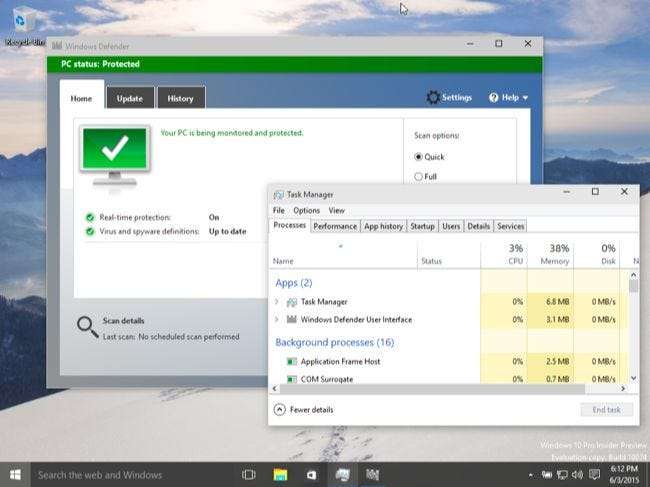
สิ่งเหล่านี้ยังห่างไกลจากการปรับปรุงเพียงอย่างเดียวที่พบใน Windows 10 ตัวอย่างเช่นคุณจะพบศูนย์การแจ้งเตือนและไอคอนพลังงานเครือข่ายและเสียงที่ออกแบบใหม่ในถาดระบบ Windows 10 มีฟังก์ชัน Game DVR สำหรับบันทึกและสตรีมเกมพีซี Microsoft ได้ทำการปรับแต่งระดับต่ำจำนวนมากซึ่งทำให้ Windows ใช้พื้นที่ดิสก์น้อยลงบูตได้เร็วขึ้นและป้องกันการโจมตีได้ดีขึ้น
แม้จะมีการเปลี่ยนแปลงทั้งหมด แต่ Windows 10 ก็สามารถจับได้ง่ายกว่า Windows 8 มาก มันขึ้นอยู่กับอินเทอร์เฟซเดสก์ท็อปที่คุ้นเคยพร้อมด้วยเมนูเริ่มและหน้าต่างเดสก์ท็อป Windows 10 มี“ โหมดแท็บเล็ต” แต่คุณต้องเปิดใช้งานด้วยตนเองหรือเปิดใช้งานโดยอัตโนมัติเมื่อใช้ฮาร์ดแวร์แท็บเล็ต คุณไม่ได้ถูกบังคับให้เข้าสู่โหมดแท็บเล็ตบนพีซีทั่วไป







